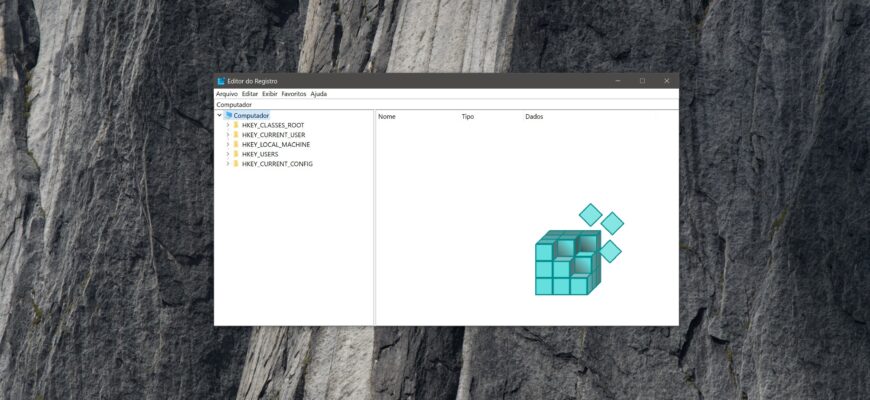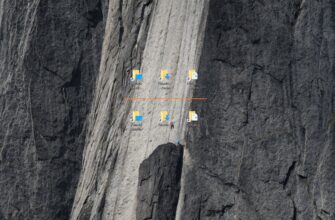Neste artigo, são mostradas as etapas para iniciar o Editor do Registro, criar e aplicar um arquivo .reg no sistema operacional Windows 10.
Como abrir o Editor do Registro
Abrir o Editor do Registro é muito simples — você pode escolher qualquer um dos métodos abaixo.
Abrindo o registro pela janela “Executar”
Pressione a combinação de teclas Win + R. Na janela Executar que será aberta, digite o comando regedit e clique em OK.
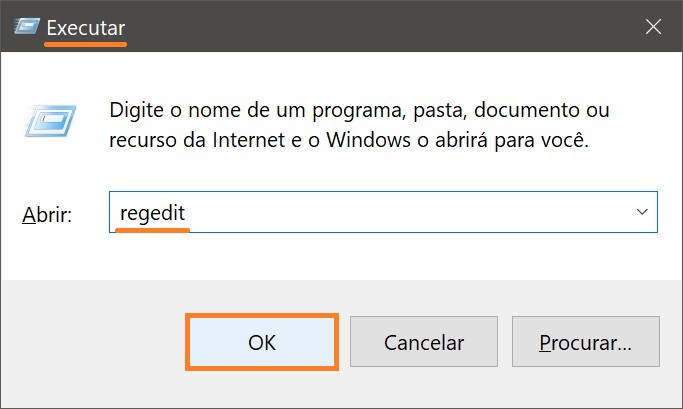
Se você estiver usando uma conta de administrador, com o UAC (Controle de Contas de Usuário) desativado, o programa será executado com privilégios de administrador.
Você também pode abrir o Editor do Registro usando outros métodos descritos em nosso artigo Como abrir o Editor do Registro no Windows 10.
Criando um arquivo REG com um editor de texto no Windows 10
A primeira coisa a fazer é habilitar a exibição das extensões de arquivos, pois, por padrão, o sistema operacional Windows não mostra as extensões. Para isso, abra o Painel de Controle, defina a opção Exibir por: como Ícones pequenos e selecione Opções do Explorador de Arquivos.
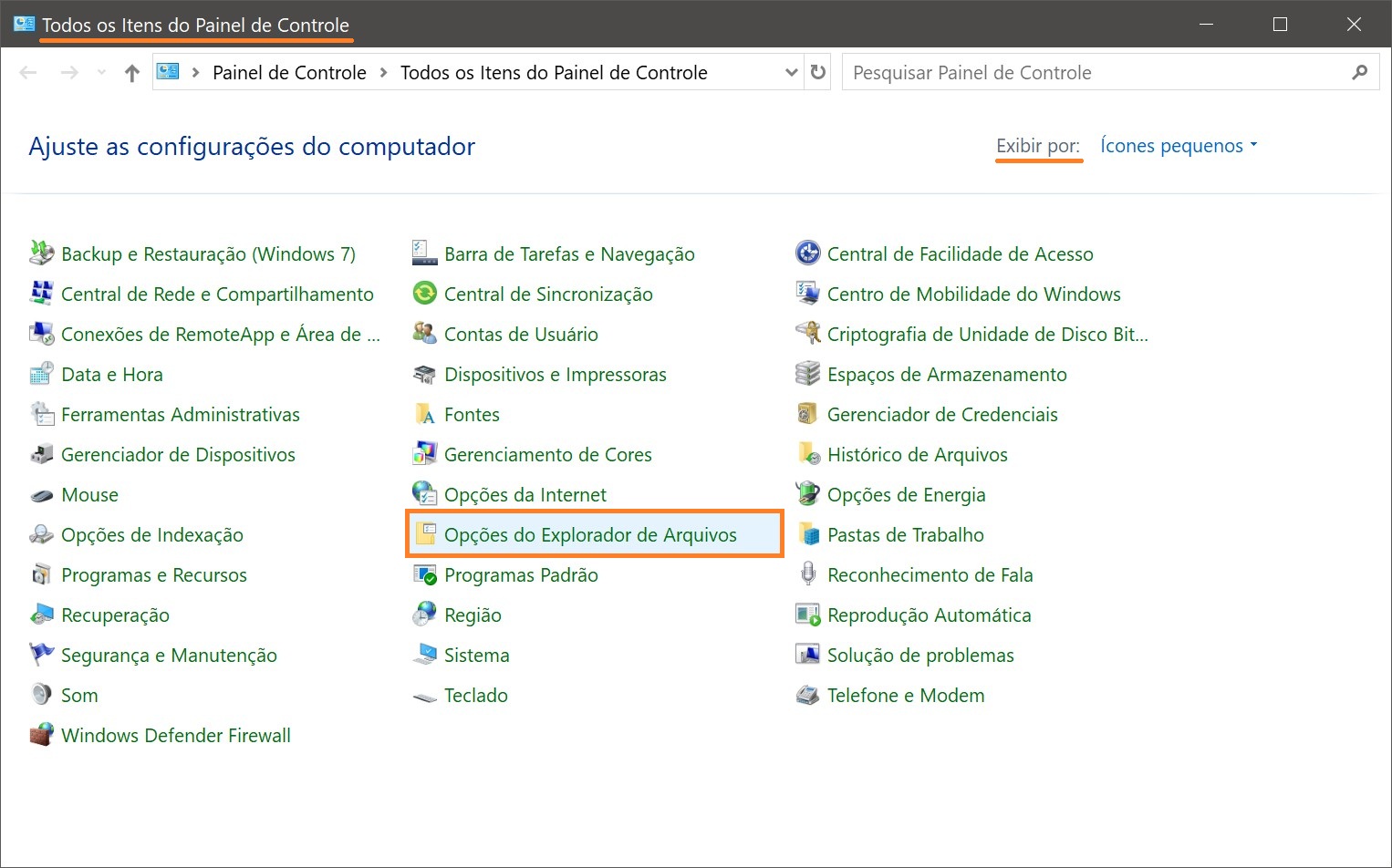
Na janela Opções do Explorador de Arquivos que será aberta, vá até a guia Modo de Exibir e desmarque a opção Ocultar as extensões dos tipos de arquivo conhecidos, depois clique em OK.
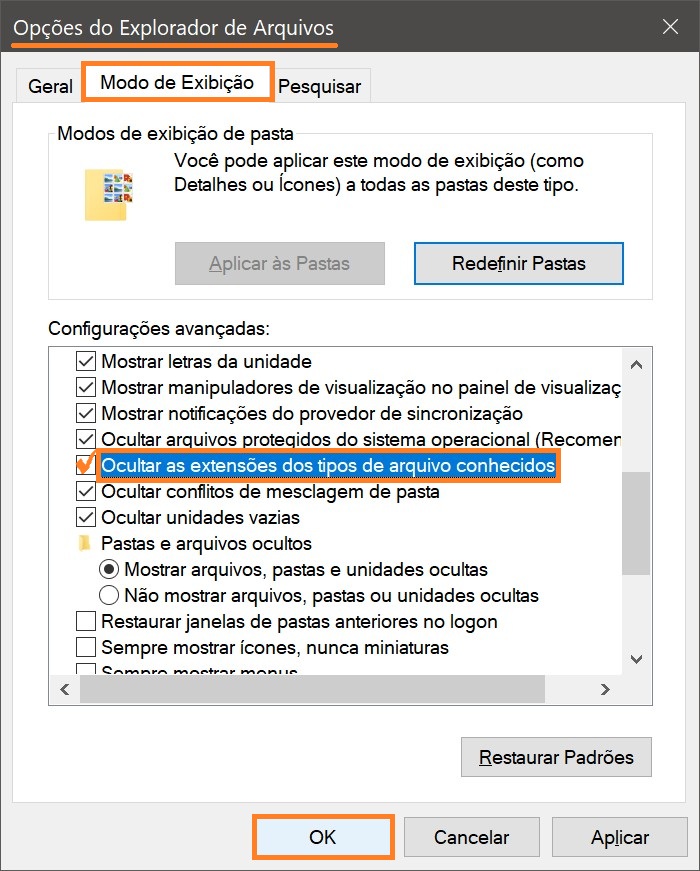
Agora você pode começar a criar o arquivo REG. Para isso, clique com o botão direito do mouse em qualquer área livre da área de trabalho e, no menu de contexto que aparecer, selecione Novo → Documento de Texto.
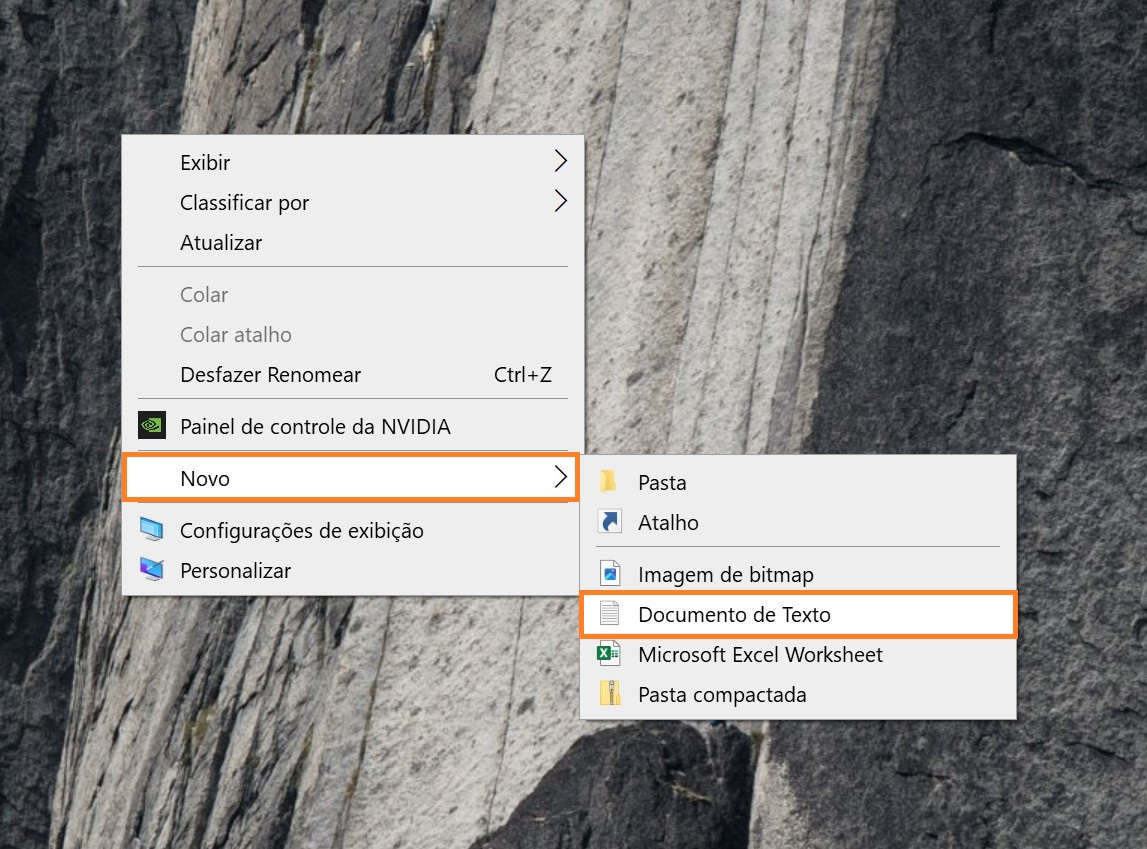
Abra o documento recém-criado (por padrão, ele será aberto no Bloco de Notas), copie e cole o código necessário na janela do programa.
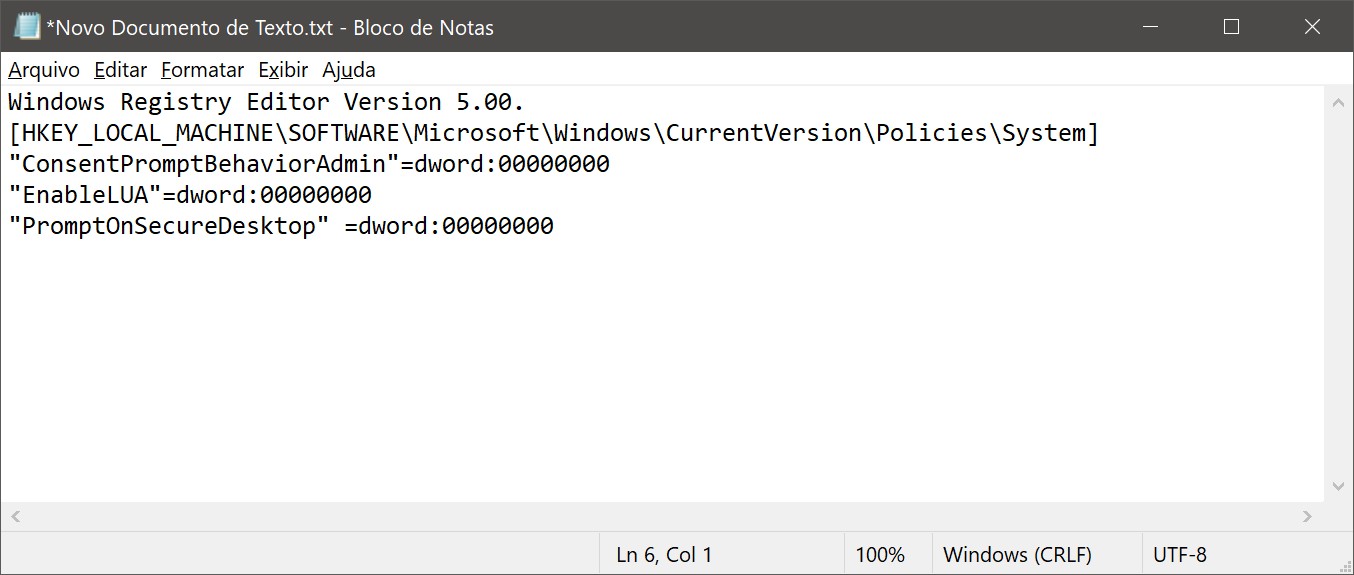
No menu Arquivo, selecione Salvar como… (CTRL+Shift+S). No campo Tipo, escolha Todos os arquivos, indique o local onde deseja salvar e, no nome do arquivo, adicione a extensão .reg.
Clique em Salvar.
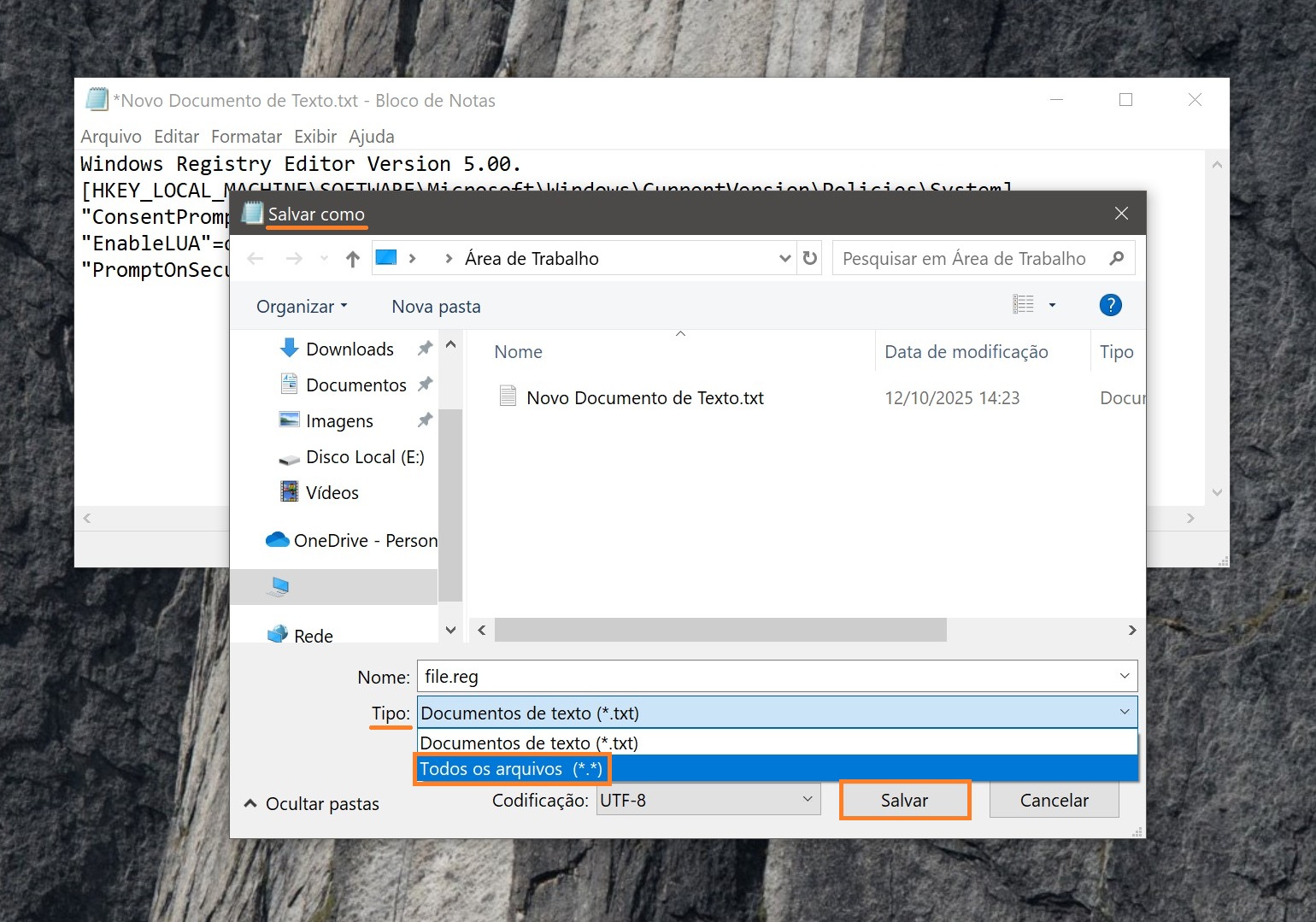
Depois que o arquivo for salvo, você poderá adicionar seu conteúdo ao Registro. Basta dar um duplo clique sobre ele com o botão esquerdo do mouse e confirmar a intenção de fazer alterações no Registro clicando em Sim.
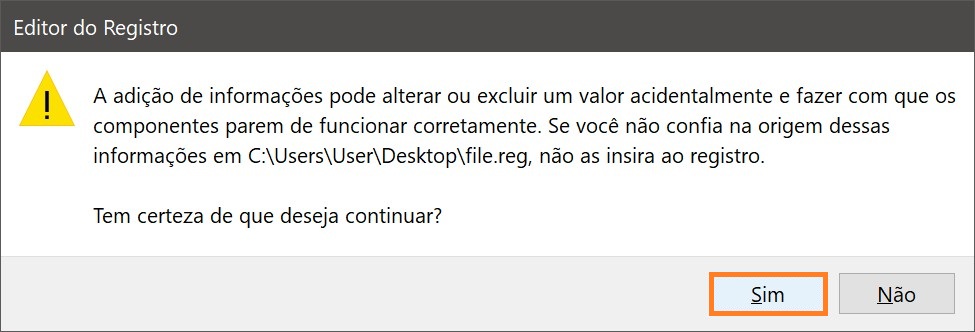
Aplicando o arquivo REG
Há várias maneiras de fazer alterações no Registro.
Clique duas vezes com o botão esquerdo do mouse no arquivo .reg.
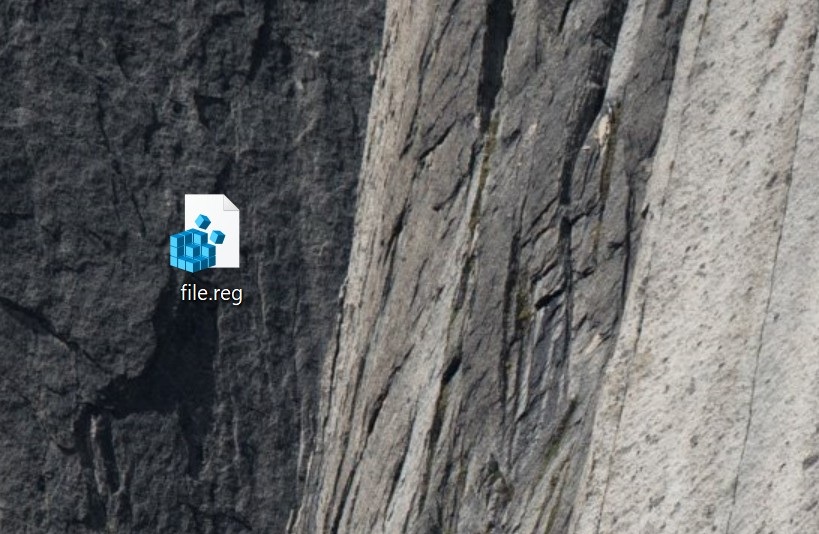
Na janela que será aberta, clique em Sim.
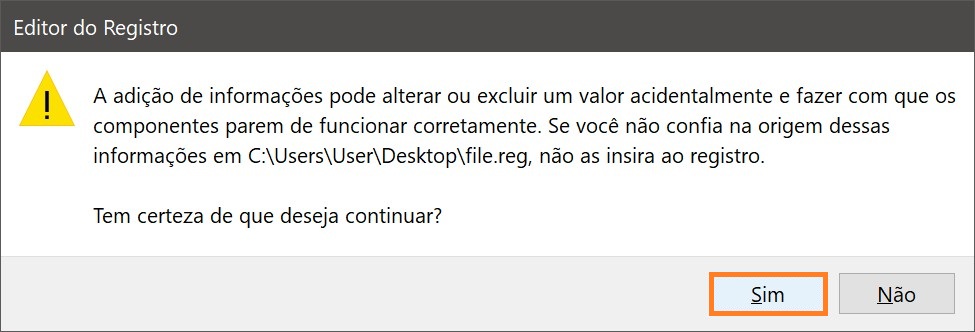
Na próxima janela, clique em OK.
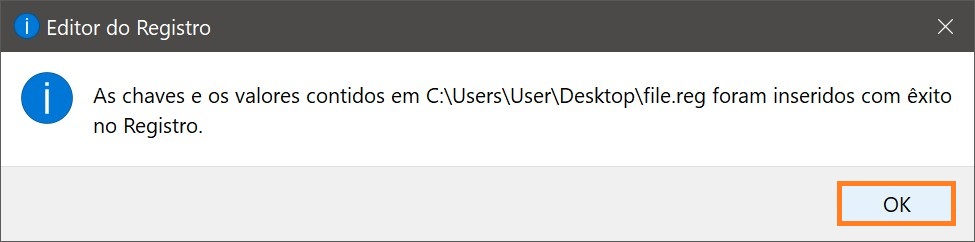
Outra opção é clicar com o botão direito do mouse no arquivo .reg e, no menu de contexto que aparecer, selecionar Mesclar.
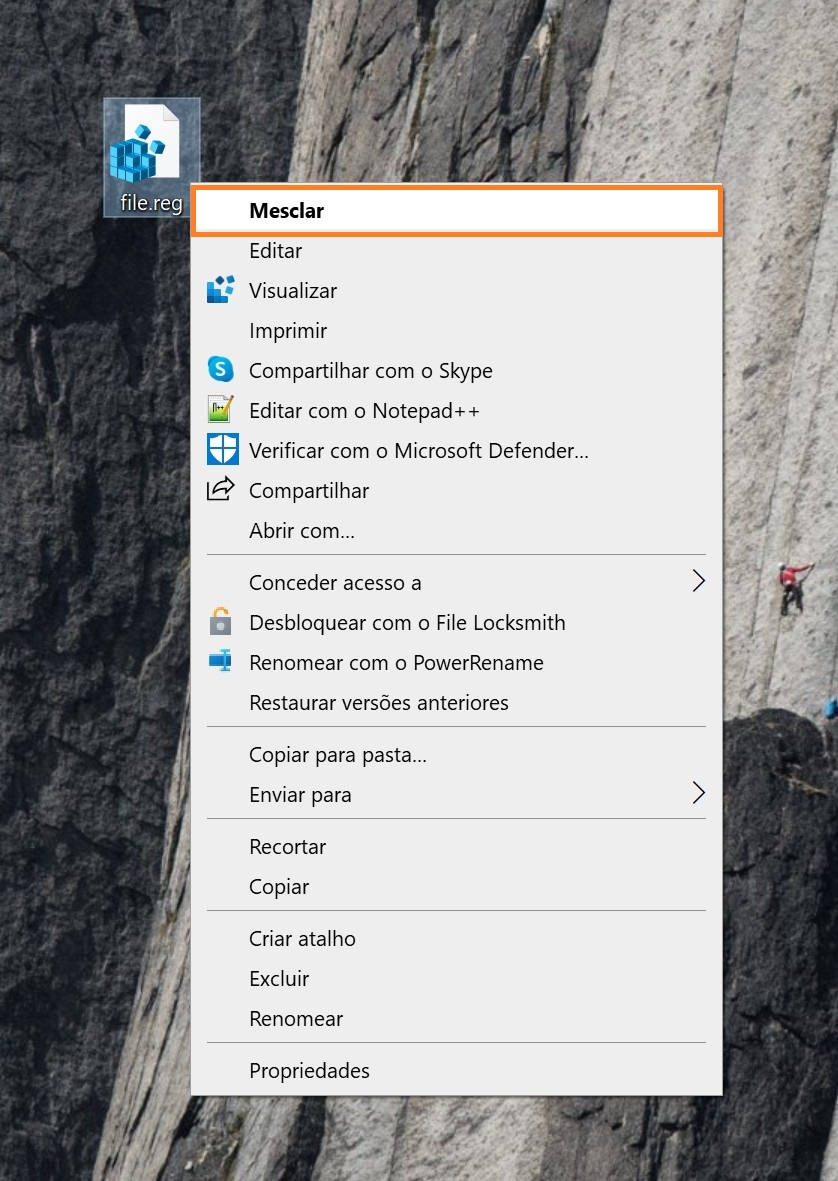
Na janela que será aberta, clique em Sim.
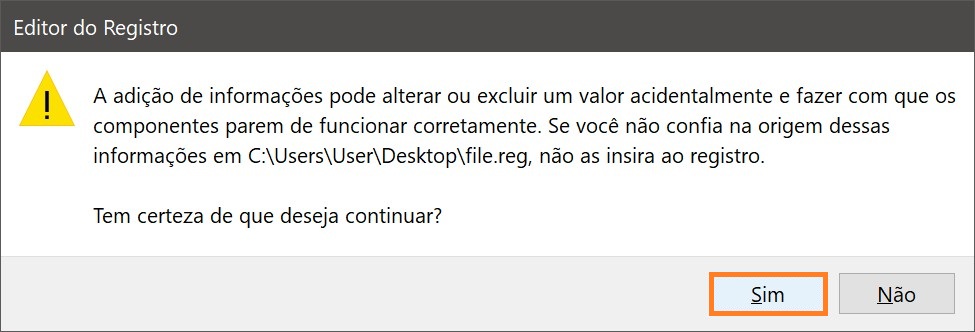
Em seguida, na próxima janela, clique em OK.
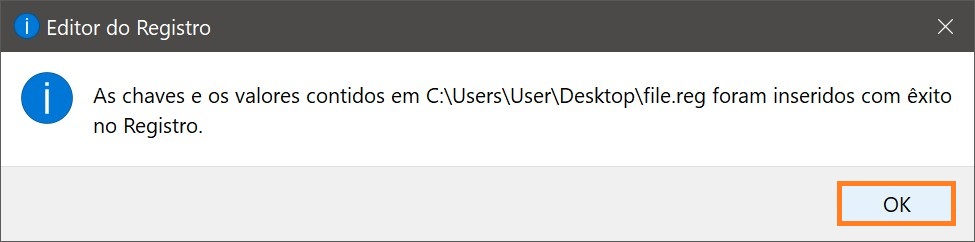
No terceiro método, será necessário usar um comando.
Pressione as teclas Win + R e, na janela Executar que será aberta, digite o seguinte comando:
regedit /s Caminho_do_arquivo\Nome_do_arquivo.reg
Clique em OK.
Por exemplo:
regedit /s C:\Users\User\Desktop\file.reg
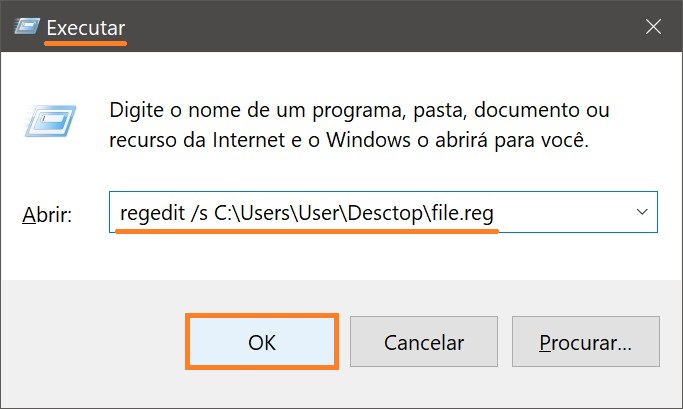
Para aplicar muitos arquivos .reg, é necessário que você esteja usando uma conta de administrador e que o Controle de Conta de Usuário (UAC) esteja desativado.
E o quarto método: pressione as teclas Win + X e, no menu de contexto que aparecer, selecione Prompt de Comando (Admin).

Na janela que será aberta, digite o seguinte comando:
regedit /s Caminho_do_arquivo\nome_do_arquivo.reg
Pressione Enter ↵.
Por exemplo:
regedit /s C:\Users\User\Desktop\file.reg
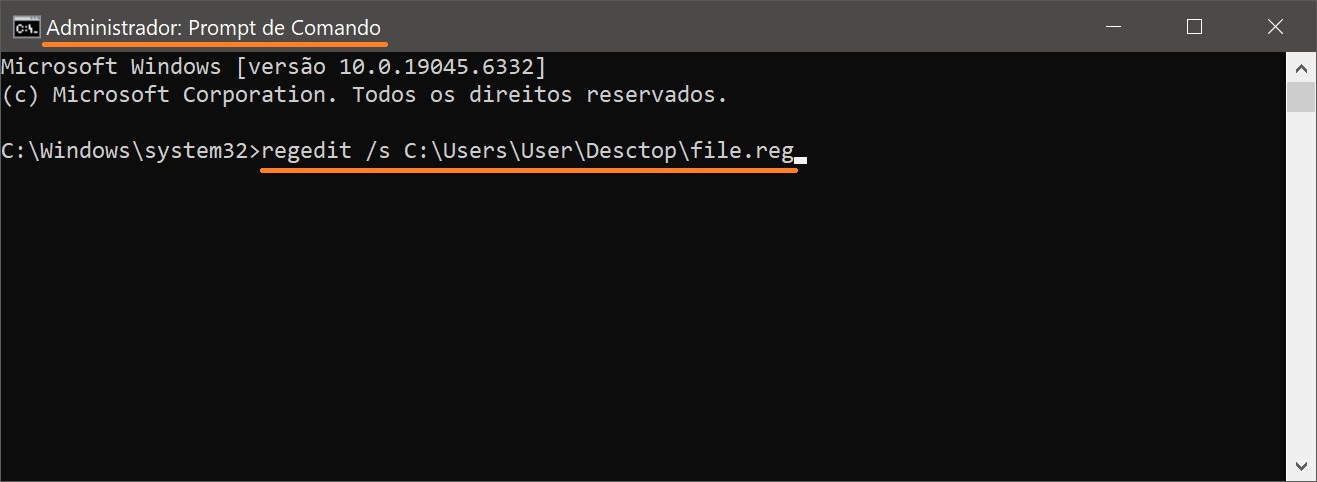
Se o Registro já contiver um parâmetro que está sendo adicionado pelo arquivo .reg, ao aplicar o arquivo, os valores existentes desse parâmetro serão substituídos pelos novos.